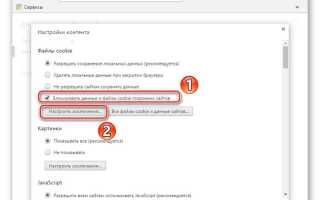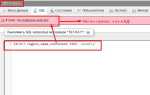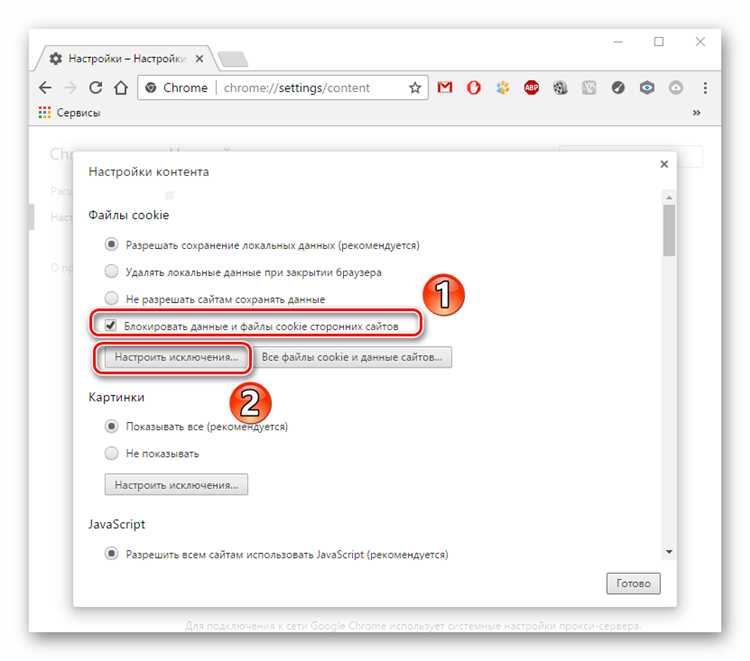
Для нормальной работы большинства веб-сайтов в Google Chrome необходимо активировать куки и JavaScript. Эти функции обеспечивают правильную работу интерактивных элементов, сохранение данных о пользователе и персонализированный опыт. Если по каким-то причинам они были отключены, важно понять, как вернуть их в рабочее состояние.
Включение cookies в Google Chrome позволит веб-сайтам хранить данные на вашем устройстве, что необходимо для работы таких сервисов, как автозаполнение форм, запоминание логинов и предпочтений пользователя. Для того чтобы включить куки, перейдите в настройки браузера, откройте раздел «Конфиденциальность и безопасность», выберите «Настройки сайтов» и убедитесь, что опция «Сохранение локальных данных» включена. Также стоит отметить, что Chrome поддерживает как собственные куки, так и сторонние, что важно учитывать для работы с сайтами, использующими сторонние сервисы.
Активировать JavaScript важно для большинства современных сайтов, поскольку без этого языка программирования функциональность веб-страниц будет ограничена. Включить JavaScript в Google Chrome можно через тот же раздел настроек: перейдите в «Конфиденциальность и безопасность», выберите «Настройки сайтов» и убедитесь, что опция «JavaScript» включена. В случае отключения этого параметра многие элементы страницы, такие как динамические меню, формы и мультимедийный контент, не будут работать корректно.
Обе функции легко включаются, но важно помнить о безопасности. Некоторые сайты могут использовать куки или JavaScript для сбора личных данных или слежки за пользователем. Чтобы минимизировать риски, рекомендуется регулярно очищать cookies и использовать расширения для защиты конфиденциальности в сети.
Открытие настроек конфиденциальности и безопасности в Chrome
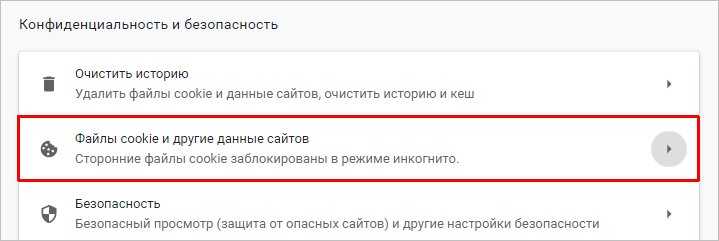
Для того чтобы настроить параметры конфиденциальности и безопасности в Google Chrome, нужно выполнить несколько простых шагов. Начните с открытия браузера и перехода в меню настроек.
1. В правом верхнем углу браузера нажмите на значок с тремя вертикальными точками, чтобы открыть главное меню.
2. В выпадающем списке выберите пункт Настройки.
3. В открывшемся окне прокрутите страницу вниз и нажмите на Дополнительные, чтобы раскрыть дополнительные настройки.
4. В разделе «Конфиденциальность и безопасность» вы найдете все основные параметры, которые касаются безопасности и управления данными в браузере.
В этом разделе можно настроить такие важные параметры, как куки, безопасность при посещении сайтов, использование JavaScript и многое другое.
Для более подробной настройки выберите конкретные разделы, например, Настройки контента для управления куки или Безопасность для изменения уровня защиты от фишинга и вредоносных программ.
Пошаговое включение куки в разделе настроек сайта
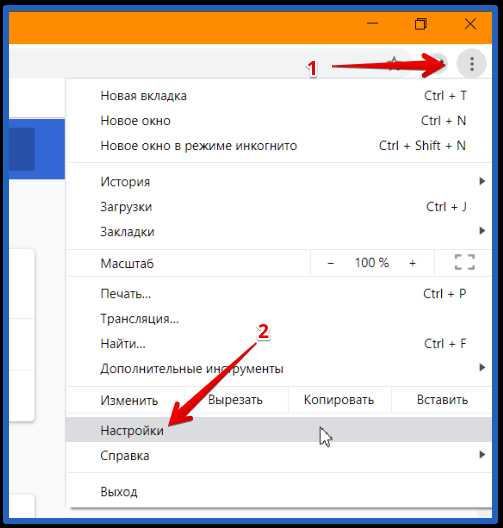
1. Откройте браузер Google Chrome и перейдите на сайт, для которого хотите настроить куки.
2. Нажмите на значок замка или информации рядом с адресной строкой. Это откроет меню с настройками безопасности для данного сайта.
3. В выпавшем меню выберите «Настройки сайта». Откроется новая страница с параметрами для данного ресурса.
4. Найдите раздел «Файлы cookie и данные сайта». В этом разделе можно настроить, как именно Chrome будет обрабатывать куки для выбранного сайта.
5. Включите опцию «Разрешить cookie». Это позволит сайту хранить и использовать данные в виде куки.
6. Если вам нужно разрешить куки только для определённых типов (например, для сторонних), выберите соответствующую настройку в разделе «Куки для сторонних сайтов». Это позволит установить гибкость в работе с куки.
7. Завершите настройку, нажав кнопку «Готово» или просто закройте настройки. Изменения вступят в силу немедленно.
Добавление разрешений для куки на конкретных сайтах
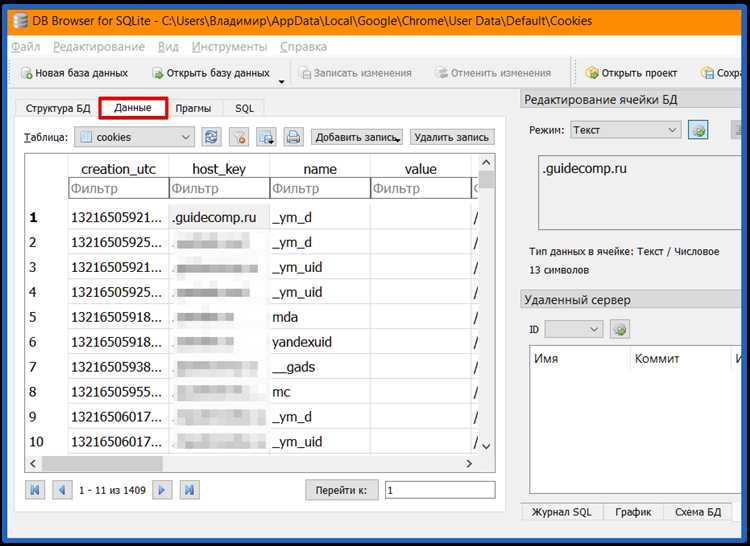
В Google Chrome можно настроить разрешения для использования куки на отдельных сайтах, чтобы контролировать, какие сайты могут сохранять данные в вашем браузере. Это позволяет улучшить конфиденциальность без полного отключения куки.
Чтобы добавить разрешения для куки для конкретного сайта, выполните следующие шаги:
- Откройте Google Chrome и перейдите на сайт, для которого хотите настроить куки.
- Щелкните на значок замка или «i» в адресной строке, чтобы открыть настройки сайта.
- Выберите пункт Настройки сайта.
- В разделе Куки выберите одну из опций: разрешить, блокировать или только для сеанса.
- Если вы хотите настроить куки только для конкретных сайтов, выберите опцию Разрешить для этого сайта и Блокировать для других.
Также можно изменить настройки по умолчанию для всех сайтов в меню Настройки > Конфиденциальность и безопасность > Куки и другие данные сайтов.
Важно: Обратите внимание, что блокировка куки может повлиять на работу некоторых сайтов, таких как интернет-магазины или социальные сети, где сохранение данных критично для функционала.
Включение JavaScript через параметры сайта
Для включения JavaScript на определённом сайте в Google Chrome можно использовать настройки сайта, доступные через панель управления браузером. Это удобно, если вы хотите активировать JavaScript только для определённых веб-ресурсов, не изменяя глобальные настройки браузера.
Чтобы включить JavaScript для конкретного сайта, выполните следующие шаги:
1. Откройте сайт, для которого необходимо настроить параметры. В адресной строке браузера кликните на значок замка или «i» (в зависимости от сайта), который расположен слева от URL.
2. В появившемся меню выберите «Настройки сайта». Это откроет страницу с конкретными параметрами для данного ресурса.
3. Найдите раздел «JavaScript» и установите его значение в «Разрешено». Если параметр уже настроен, но JavaScript не работает, попробуйте обновить страницу после изменения настроек.
Таким образом, вы активируете JavaScript только для этого сайта, без изменения глобальных настроек браузера. Это может быть полезно для повышения безопасности, так как позволяет ограничить активность скриптов на других ресурсах, сохраняя полноценный опыт на выбранном сайте.
Настройка JavaScript для отдельных веб-страниц
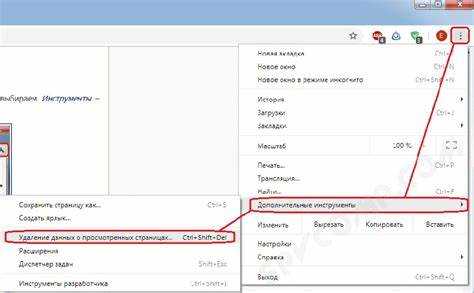
Для настройки JavaScript на конкретных веб-страницах в Google Chrome можно использовать параметры управления в разделе настроек браузера. Чтобы разрешить или ограничить выполнение скриптов только для определённых сайтов, выполните следующие действия:
1. Откройте настройки Google Chrome, кликнув на три точки в правом верхнем углу и выбрав «Настройки».
2. Перейдите в раздел «Конфиденциальность и безопасность», затем выберите «Настройки сайтов».
3. В блоке «Контент» выберите пункт «JavaScript». Здесь отображаются настройки, которые позволяют разрешить или блокировать выполнение скриптов на всех веб-страницах.
4. Для настройки JavaScript для отдельных сайтов, прокрутите до раздела «Добавить» и укажите URL нужного ресурса. Введите домен сайта, для которого хотите разрешить или заблокировать выполнение скриптов, и выберите соответствующую опцию: «Разрешить» или «Блокировать».
5. После добавления сайта в список, изменения будут применяться только к этому ресурсу. Для каждого веб-ресурса можно настраивать индивидуальные параметры, что позволяет более гибко управлять поведением браузера при посещении различных сайтов.
Эта настройка полезна, если требуется повысить безопасность или отключить JavaScript на некоторых страницах для ускорения работы браузера. Блокировка скриптов на ненадежных сайтах снижает риск заражения вредоносным ПО, а разрешение на выполнение скриптов на доверенных ресурсах обеспечивает корректную работу динамических элементов страницы.
Проверка работы куки и JavaScript после включения
После активации куки и JavaScript в Google Chrome важно убедиться, что они работают корректно. Для этого существует несколько простых шагов.
Для проверки работы куки:
- Откройте любой сайт, который использует куки для хранения данных (например, сайты, где требуется вход в личный кабинет).
- Нажмите правой кнопкой мыши на странице и выберите «Инспектировать».
- Перейдите на вкладку «Приложение» (Application).
- В левой колонке найдите раздел «Cookies» и выберите домен вашего сайта.
- Если куки работают, вы увидите список сохраненных данных (например, идентификаторы сессий, предпочтения пользователя).
Для проверки работы JavaScript:
- Откройте сайт, использующий динамический контент, например, онлайн-магазин с фильтрами или форму с валидацией.
- Попробуйте выполнить действие, которое требует JavaScript, например, выбрать фильтры товаров или отправить форму.
- Если элементы работают корректно, значит, JavaScript включен и функционирует правильно.
- В случае если элементы не обновляются или не работают, откройте консоль разработчика (F12) и посмотрите на возможные ошибки в разделе «Консоль» (Console).
Если вы столкнулись с проблемами, проверьте настройки браузера и убедитесь, что куки и JavaScript включены на нужных сайтах.
Вопрос-ответ:
Как включить куки в Google Chrome?
Чтобы включить куки в браузере Google Chrome, нужно выполнить несколько простых шагов. Откройте браузер и нажмите на значок меню (три вертикальные точки в верхнем правом углу). Далее выберите «Настройки». Прокрутите вниз и нажмите «Конфиденциальность и безопасность». В разделе «Файлы cookie и другие данные сайтов» выберите пункт «Разрешить все файлы cookie». Это позволит сайту сохранять куки на вашем устройстве.
Как включить JavaScript в Google Chrome?
Для активации JavaScript в Google Chrome нужно зайти в настройки браузера. Нажмите на меню (три точки в правом верхнем углу) и выберите «Настройки». Затем перейдите в раздел «Конфиденциальность и безопасность» и откройте «Настройки сайтов». Здесь найдите пункт «JavaScript» и убедитесь, что опция «Разрешить все сайты использовать JavaScript» включена. Если это не так, просто выберите эту настройку.
Как включить куки, если они не включаются в Google Chrome?
Если куки не включаются в Google Chrome, попробуйте проверить несколько вещей. Во-первых, убедитесь, что в настройках браузера активирована опция разрешения куки. Для этого откройте настройки, перейдите в раздел «Конфиденциальность и безопасность», затем выберите «Файлы cookie». Если проблема не исчезла, возможно, причина в установленном антивирусе или расширениях браузера, которые блокируют куки. Попробуйте временно отключить их и проверить настройки снова.
Как проверить, включены ли куки и JavaScript в Google Chrome?
Для того чтобы проверить, включены ли куки и JavaScript в Google Chrome, выполните следующие действия. Откройте браузер и перейдите в настройки. Для проверки куки зайдите в раздел «Конфиденциальность и безопасность», выберите «Файлы cookie» и убедитесь, что выбрана опция «Разрешить все файлы cookie». Для проверки JavaScript перейдите в «Настройки сайтов» и убедитесь, что функция JavaScript включена. Также можно воспользоваться инструментами разработчика, чтобы проверить, работают ли эти функции на текущем сайте.